みなさん、Zoom使っていますか?今回はZoomを使う上でとても便利な機能の1つ。
『バーチャル背景』についてご紹介します。
そもそもZoomって?という方は👇の記事からZoomを使ってみてくださいね♬
バーチャル背景とは?
まず簡単にバーチャル背景とは何なのかを説明すると、
自分の背景を好きな画像に変更できる。という機能です。
極端な話をすると、家にいながらビーチや山の中。宇宙から通話しているような背景にも変更することが出来ます。
「家からビデオ通話したいけど、部屋が散らかってて片付けるのがめんどくさい。。」なんて時や、
「オンライン飲み会だから居酒屋の雰囲気を演出したい!」って時にも使うことが出来ますよね♪
簡単ではありますが、バーチャル背景の説明については以上となります。
バーチャル背景の設定方法【Windows10】
それではいよいよ設定方法の解説をしていきます。
※予め背景にしたい画像をダウンロードしておいてくださいね!
Step 1:Zoomを起動してください。
Step 2:設定 ボタンをクリック!
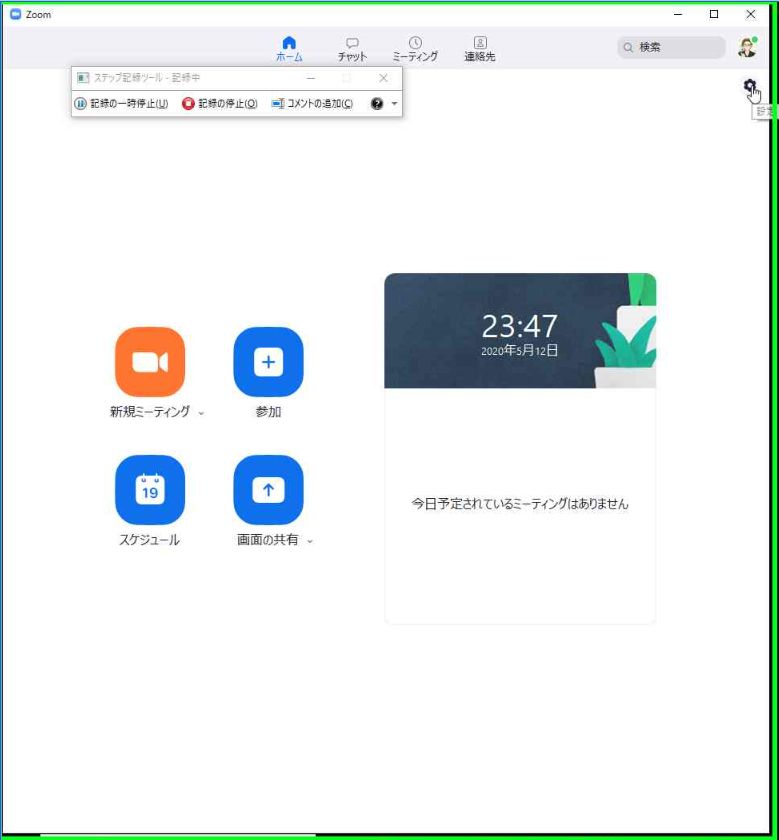
Step 3:バーチャル背景の項目をクリック
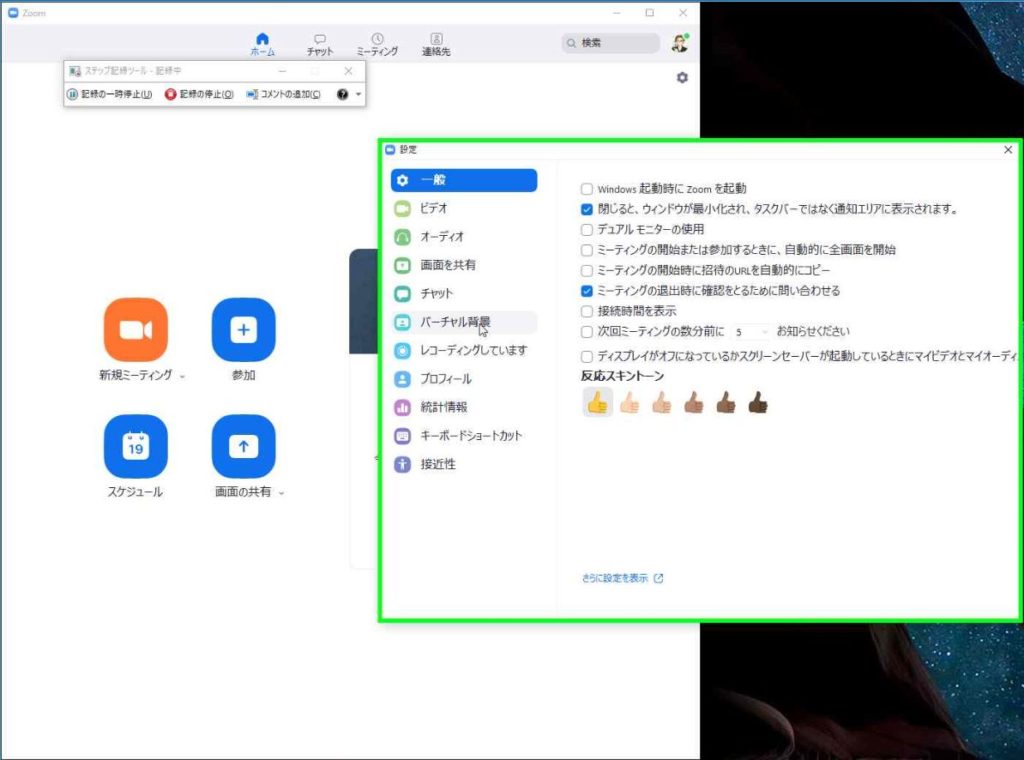
Step 4:画像または動画を追加ボタンをクリック(飲み会後の画像ですみません。。)
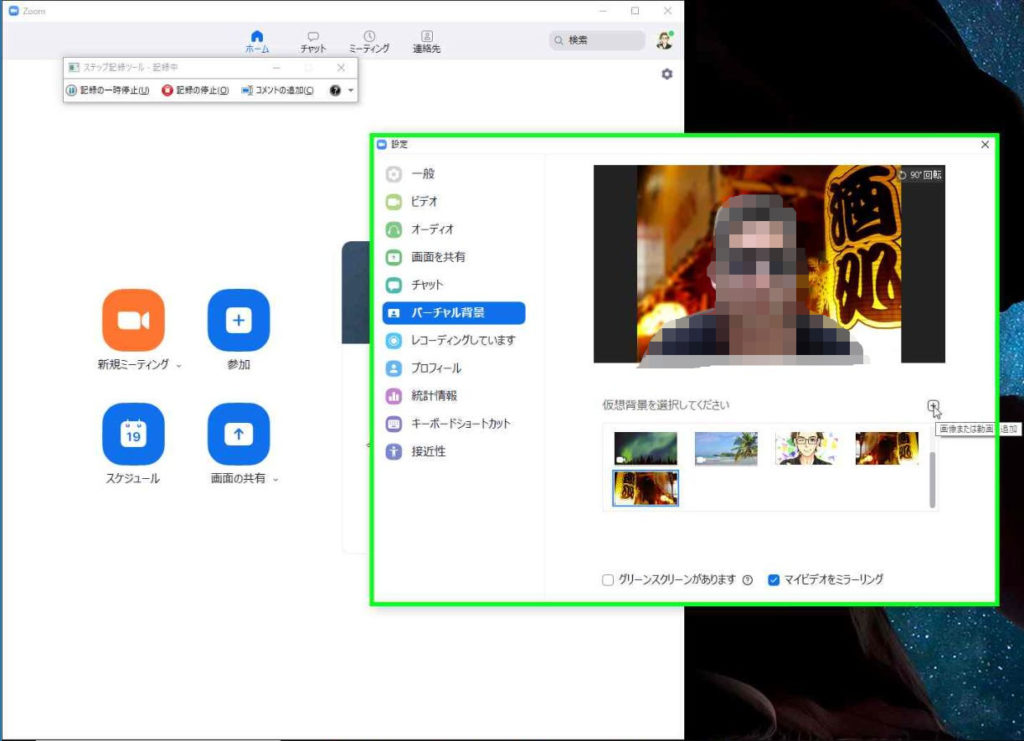
Step 5:「画像を追加」を選択する
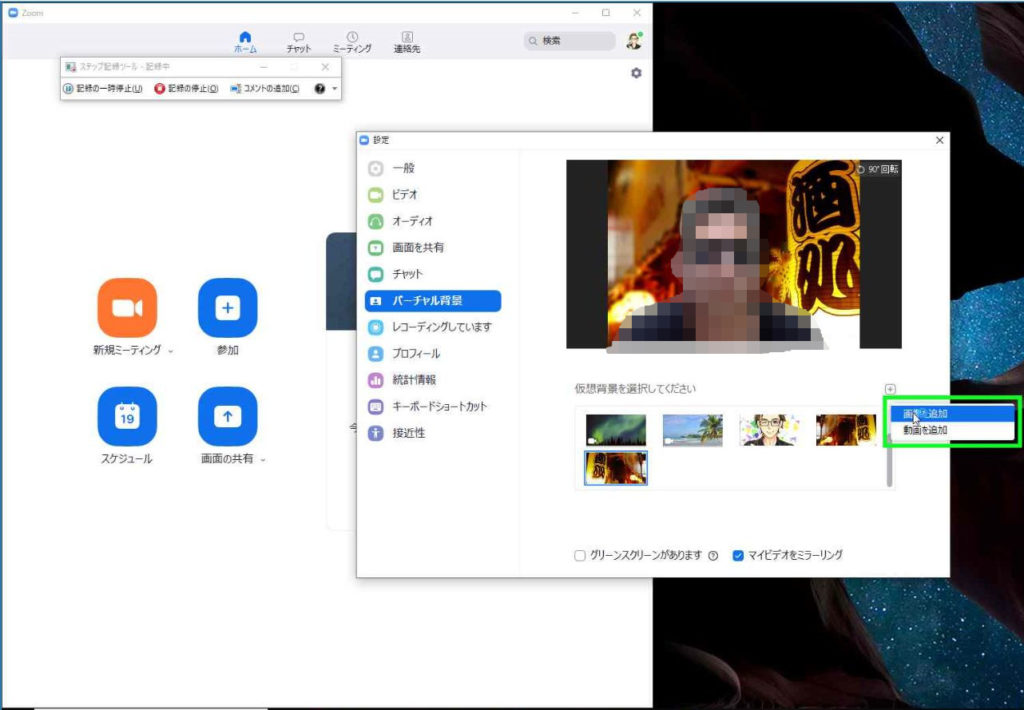
Step 6:変更したい画像ファイルを選択する(事前にダウンロードしておく)
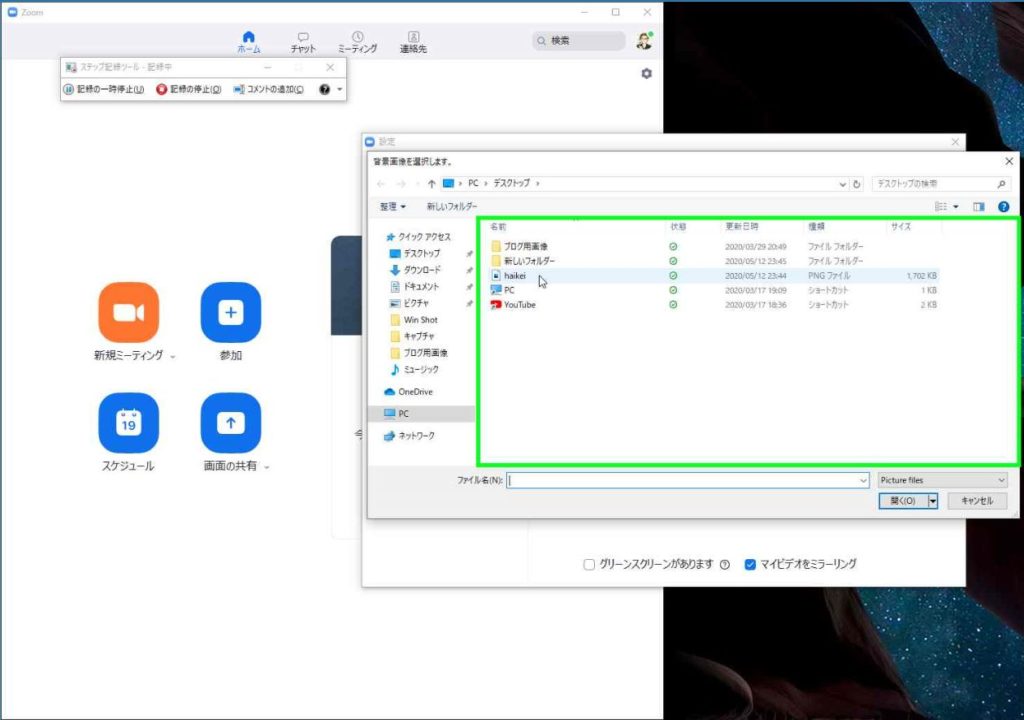
Step 7:画面を閉じて設定完了となります!
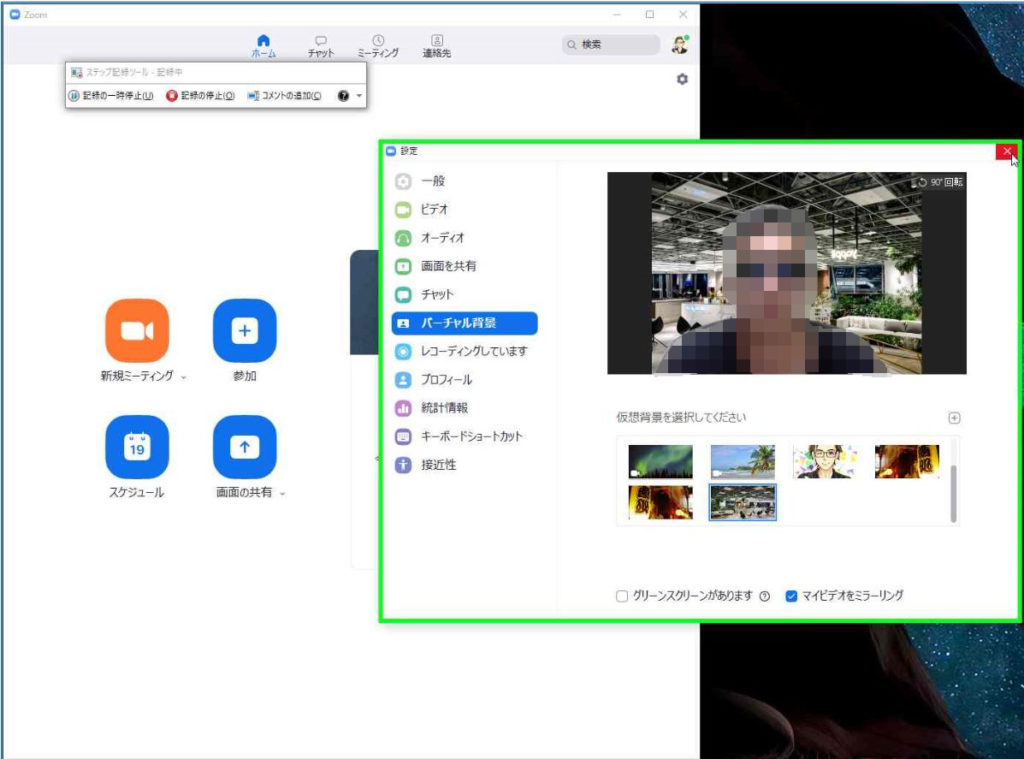
バーチャル背景の設定方法【スマートフォン】
初めに言ってしまうと、Androidに関しては現在バーチャル背景に対応しておりません。
また、iPhoneもiPhone8/iPhone8Plus/iPhoneX以降の端末のみの対応となっており、古い機種ではバーチャル背景を使用することが出来ません。
iPhoneでの設定方法
iPhoneでバーチャル背景を設定するには、まず初めにミーティングに参加します。【不意な映り込みには注意!可能なら新規ミーティングを開いて一人でやってみましょう!】
すると画面右下…〖詳細〗が出てきますので、そこをタップしてください。
そうしますと、バーチャル背景と出てくると思いますので、そこから選ぶか+をタップして好きな画像に変更してください♪
おわりに
おそらく簡単に画像を変更することが出来たのではないでしょうか?
正直この機能はZoomの目玉機能だと思っていますので、使わないのはとてももったいないです!
もしスムーズに変更が出来ましたら、是非お友達にもこのやり方を教えてあげてくださいね♬






















コメント